Comment modifier les autorisations des applications sur Android?
Trucs Et Astuces Android / / August 04, 2021
Annonces
Ces dernières années, l’intérêt des gens s’est beaucoup déplacé vers la vie privée. De nombreuses personnes s'inquiètent désormais des données collectées par les gadgets et, de nos jours, même les mises à jour des smartphones répondent à ce besoin des utilisateurs. Chaque application de nos téléphones doit être autorisée à utiliser des composants matériels ou logiciels spécifiques pour fonctionner librement. Plus vous accordez d'autorisations à l'application, plus l'application aura de contrôle sur votre smartphone.
Avoir trop d'autorisations pour une application signifiera l'accès à toutes les informations sur votre smartphone. Si vous souhaitez limiter cet accès aux applications, vous devrez modifier les paramètres d'autorisation pour chacune de ces applications. Et le processus pour le faire sur un smartphone Android n'est pas compliqué non plus. Alors sans plus tarder, entrons dans les détails.
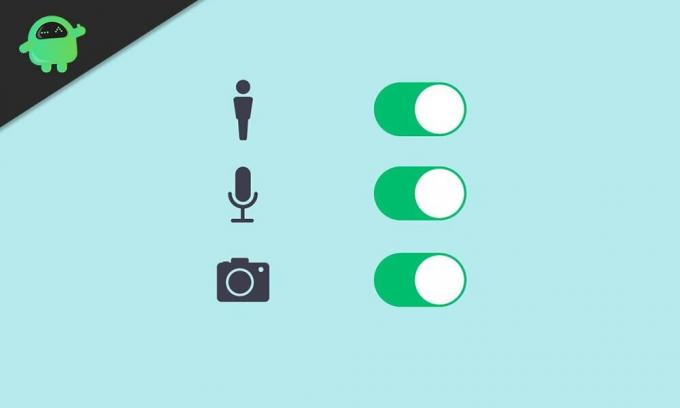
Modification des autorisations d'application sur un smartphone Android:
L'autorisation d'application permet essentiellement aux différentes applications d'accéder au matériel ou aux données d'un smartphone Android. Il y a eu des spéculations sur différentes applications demandant des autorisations qui ne sont pas vraiment pertinentes pour l'utilisation réelle de l'application. De plus, il est possible que l'application collecte vos informations privées telles que les journaux d'appels, l'emplacement, la caméra et le microphone. Dans ce cas, il serait préférable de refuser certaines autorisations qui ne sont pas vraiment bénéfiques pour les fonctionnalités de base de l’application.
Annonces
Autorisations d'application disponibles sur un smartphone fonctionnant sous Android 6 ou supérieur:
Tout smartphone fonctionnant sous Android 6 ou supérieur aura la liste d'autorisation d'application suivante:
- Capteurs corporels
- Calendrier
- Journaux d'appels
- Caméra
- Contacts
- Lieu
- Microphone
- Téléphone
- Activité physique
- SMS
- Espace de rangement
Une application qui peut remplir son rôle sans connaître vos informations de localisation, mais toujours en demander via des autorisations est suspecte. De même, il serait préférable de rechercher les applications demandant l'autorisation d'accéder à la caméra, au microphone, aux contacts et au stockage. Ce sont toutes des informations sensibles et si vous êtes préoccupé par les applications accédant à ces informations à votre insu, suivez le guide mentionné ci-dessous.
Désormais, l'octroi ou la révocation des autorisations d'application diffère d'une interface utilisateur à une autre. Dans cet article, nous parcourons le guide étape par étape sur la façon dont vous pouvez effectuer cela sur un smartphone fonctionnant sur OygenOS. Les autres smartphones Android auront une interface différente, mais les paramètres resteront les mêmes dans la plupart des aspects.
- Chaque fois que vous installez une nouvelle application, elle vous demandera diverses autorisations pour atteindre son objectif. Si vous souhaitez choisir de manière sélective les données ou informations auxquelles vous souhaitez que cette application ait accès, vous devrez vous attarder dans le menu des paramètres de l'application. Pour cela, ouvrez les paramètres sur votre smartphone et accédez à «Applications et notifications».

- Ici, vous verrez une option qui lit «Voir toutes les applications». Appuyez dessus. Une interface utilisateur différente aura certainement autre chose, mais ce sera dans le même esprit.

- Dans cette liste d'applications, recherchez l'application dont vous souhaitez modifier les paramètres d'autorisation. Une fois que vous l'avez trouvé, appuyez dessus et la page des paramètres de l'application apparaîtra. Ici, appuyez sur les autorisations et vous aurez une liste autorisée et refusée. Sous ces deux listes, vous saurez quelles autorisations pour l'application sont autorisées et refusées.
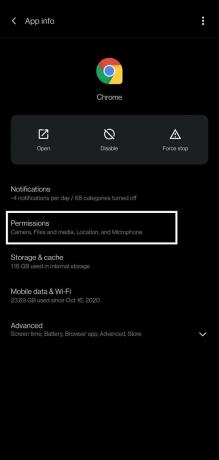
Annonces
- Si vous modifiez l'autorisation de Autorisé à refuser, appuyez sur cette autorisation sous Autorisé et choisissez Refuser. De même, si vous souhaitez le changer de refusé à autoriser, appuyez sur cette autorisation sous refusé et choisissez Autoriser.
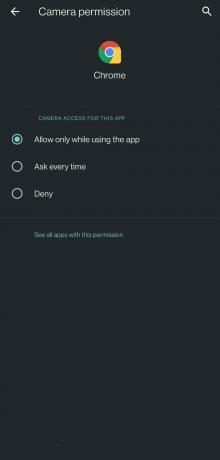
Vous pouvez même sélectionner de manière sélective les applications auxquelles vous souhaitez donner accès à une autorisation particulière. Il s'agit d'une sélection basée sur une catégorie pour chaque autorisation disponible. Si vous avez une collection d'applications, cette méthode d'octroi de l'autorisation sélective est meilleure que la précédente.
Annonces
- Ouvrez les paramètres sur votre smartphone et accédez à «Applications et notifications». Ensuite, choisissez "Autorisations de l'application".

- À l'intérieur des autorisations de l'application, vous verrez les capteurs corporels, le calendrier, les journaux d'appels, l'appareil photo, les contacts, l'emplacement, le microphone, le téléphone, l'activité physique, les SMS, le stockage et des autorisations supplémentaires. Ici, en appuyant sur l'un de ces éléments, vous découvrirez quelle application de votre smartphone peut accéder à cette autorisation particulière. C'est la liste des applications autorisées à accéder à cette donnée ou à ce matériel.

- Choisissez l'autorisation que vous souhaitez, puis recherchez les applications à l'intérieur. Si vous trouvez une application qui ne devrait pas avoir accès à cette autorisation, appuyez sur cette application et choisissez Refuser.
Si vous utilisez un appareil fonctionnant sous Android 10, alors en plus de "Autoriser tout le temps" et "Refuser", vous verrez également l'option "Autoriser uniquement lors de l'utilisation de l'application. » Il est préférable de ne pas définir "Autoriser tout le temps" pour aucune des applications et de choisir de n'autoriser que lorsque vous utilisez app. Ensuite, vous pouvez être assuré qu'aucune application n'accède à aucune information lorsqu'elle s'exécute en arrière-plan.
Les utilisateurs d'Android 11 ont même la possibilité de choisir un accès unique pour l'emplacement, le microphone et la caméra. Chaque fois que vous ouvrez une application qui nécessite l'accès à l'emplacement, au microphone ou à la caméra, elle vous demandera votre permission pour le faire encore et encore. Dès que vous fermez l'application, l'autorisation accordée sera révoquée.
De nombreuses entreprises font face à des allégations de vol de données d'utilisateurs de smartphones via leurs applications et de les vendre à des agences de publicité pour un profit supplémentaire. C'est une préoccupation pour chaque utilisateur de smartphone, et si vous êtes un utilisateur Android, les choses sont encore plus difficiles pour vous. Suivez donc ce guide et accordez sélectivement l'autorisation aux applications en fonction de leurs fonctionnalités. Si vous avez des questions ou des questions sur cet article, commentez ci-dessous et nous vous répondrons. Assurez-vous également de consulter nos autres articles sur trucs et astuces iPhone,Trucs et astuces Android, Trucs et astuces PC, et bien plus encore pour des informations plus utiles.



